Heim >System-Tutorial >Windows-Serie >Was soll ich tun, wenn das Audiogerät in Windows 7 deaktiviert ist? So entfernen Sie das in Windows 7 deaktivierte Audiogerät
Was soll ich tun, wenn das Audiogerät in Windows 7 deaktiviert ist? So entfernen Sie das in Windows 7 deaktivierte Audiogerät
- PHPznach vorne
- 2024-02-11 15:33:231192Durchsuche
Der
php-Editor Strawberry stellt Ihnen die Lösung für das Problem vor, dass das Soundgerät in Win7 deaktiviert ist. Bei Verwendung des Win7-Systems ist manchmal das Audiogerät deaktiviert, sodass die Audiofunktion nicht normal verwendet werden kann. Es gibt viele Möglichkeiten, dieses Problem zu lösen. Sie können den Status des Audiogeräts deaktivieren und die normale Verwendung über den Gerätemanager, die Soundeinstellungen, die Aktualisierung von Treibern usw. wiederherstellen. Im Folgenden stellen wir die konkreten Lösungen im Detail vor.
So entfernen Sie das deaktivierte Soundgerät in Win7:
1 Klicken Sie nach dem Aufrufen des Computers auf das Lautsprechersymbol in der unteren rechten Ecke.
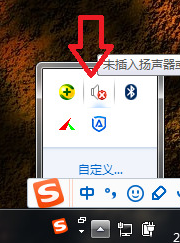
2. Wählen Sie dann im Popup-Dropdown-Feld die Option für das Wiedergabegerät aus.
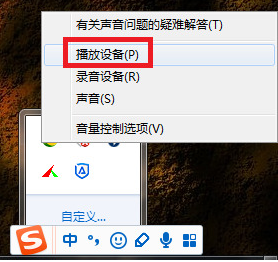
3. Wählen Sie dann auf dieser Seite das deaktivierte Audiogerät aus und klicken Sie auf die Schaltfläche „Eigenschaften“.

4. Stellen Sie dann die Gerätenutzung auf der Eigenschaftenseite auf die Option Dieses Gerät verwenden (aktiviert) ein.

5. Klicken Sie nach der Einstellung auf die Schaltfläche OK.

6. Kehren Sie abschließend zur Hauptoberfläche zurück und klicken Sie auf die Schaltfläche OK.

Das obige ist der detaillierte Inhalt vonWas soll ich tun, wenn das Audiogerät in Windows 7 deaktiviert ist? So entfernen Sie das in Windows 7 deaktivierte Audiogerät. Für weitere Informationen folgen Sie bitte anderen verwandten Artikeln auf der PHP chinesischen Website!
In Verbindung stehende Artikel
Mehr sehen- Was tun, wenn der Win7-Bildschirm schwarz ist?
- Was ist der Aktivierungsschlüssel für die Win7 Professional-Version?
- So erzwingen Sie den Wiederherstellungsmodus des Win7-Systems
- Was tun, wenn Win7 einen schwarzen Bildschirm hat und den Desktop nicht aufrufen kann?
- Schritt-für-Schritt-Anleitung zur Installation des Win7-Systems auf einem Apple-Laptop

